Kāpēc atnāk šāds paziņojums?
Lai palielinātu inbox.eu reģistrēto pastkastīšu aizsardzību pret apdraudējumu tiešsaistē, un, lai palīdzētu lietotājiem pašiem sekot līdzi sava konta drošībai, ikviens mūsu e-pasta servera lietotājs var saņemt informatīvu paziņojumu par neparastu pierakstīšanās aktivitāti, piemēram, par mēģinājumu pieslēgties lietotāja kontam no neierastas pārlūkprogrammas vai ierīces. Diemžēl, inbox.eu nespēj noteikt kāda persona veic konkrēto pieslēgšanos, tādēļ, jāņem vērā, ka šāda vēstule Jums var pienākt arī tad, kad pirmo reizi izmantojiet savu e-pastu no jauna datora, tālruņa vai pārlūkprogrammas, ja izmantojiet pārlūka inkognito vai privātās pārlūkošanas režīmu, esiet dzēsis sīkfailus vai arī, ja kāds cits ir piekļuvis Jūsu kontam.
Ko darīt ja kāds cits ir pieslēdzies Jūsu pastkastītei?
Ja pēc šāda paziņojuma saņemšanas rodas sajūta, ka kāds ir piekļuvis Jūsu e-pasta adresei, tad drošības nolūku pēc iesakām Jums veikt šādas darbības:
- Atjaunot konta piekļuves paroli
- Izmainīt savu slepeno jautājumu un atbildi uz to,
- Konta profila iestatījumos pievienot alternatīvā e-pasta adresi un/vai savu tālruņa numuru,
- Pieslēgt pastkastītes papildus drošības līdzekli – divpakāpju verifikāciju,
- Ja Jūs lietojat e-pastu izmantojot POP3/IMAP protokolus, tad iesakām pārbaudīt, vai ir pieslēgta datu šifrēšana (TLS/SSL).
Kā atslēgt šo paziņojumu?
Ja Jūs esat drošs, ka Jūsu kontā netiek veiktas aizdomīgas aktivitātes un turpmāk nevēlaties saņemt paziņojumus par aizdomīgu piekļuvi kontam, tad ienāciet pastkastītes sadaļā Iestatījumi -> Lietotāja profils ->Paziņojumi,noņemiet ķeksīti no “Paziņot par aizdomīgu piekļuvi kontam” un nospiediet pogu Saglabāt.
Kā uzzināt papildinormāciju par konkrēto pieslēgšanos?
Saņemtajā informatīvajā vēstulē Jums ir pieejama šāda informācija:
- Datums - kad un cikos ir notikusi neierastā pieslēgšanās kontam,
- Valsts – no kādas valstis notikusi autorizācija,
- Operētājsistēma – ar kādu ierīci notikusi pieslēgšanās, caur Windows/ Linux sistēmu vai no mobilā tālruņa (Android / iOS),
Savukārt Jūsu profilā, ir iespēja redzēt informāciju par pēdējo veiksmīgo autorizācijas IP adresi, bet ja tomēr ir nepieciešama kāda papildus informācija, tad rakstiet no savas pastkastītes pieprasījumu uz e-pastu support@inbox.eu
Ieejiet savā pastkastē, piemēram, user@inbox.eu. Kreisajā pusē redzēsiet savas pastkastes statusu. Nospiediet „Iegādāties” vai "Pagarināt".
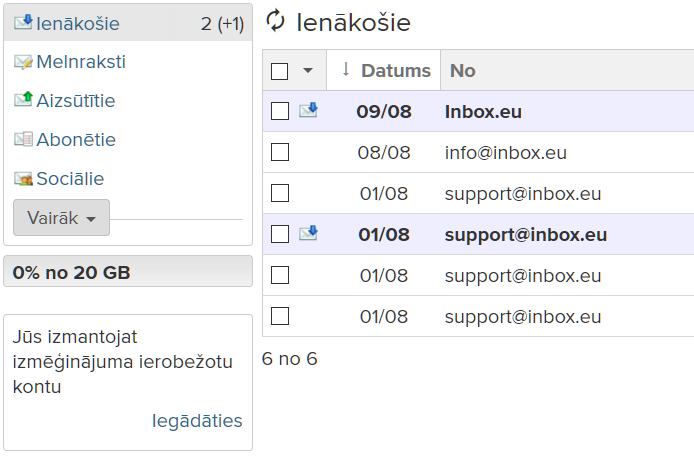
Atvērtajā logā izvēlieties pieslēgšanas laikposmu, samaksas veidu, aizpildiet nepieciešamos obligātos laukus un nospiediet „Veikt maksājumu”. Pēc tam tiksiet novirzīts uz lapu ar paziņojumu par sekmīgu rēķina izveidi vai pāriesiet uz bankas maksājumu sistēmas portālu, lai veiktu samaksu.
Veiciet rēķina samaksu, un Premiumabonements tiks pieslēgts uzreiz pēc naudas saņemšanas vienas darba dienas laikā.
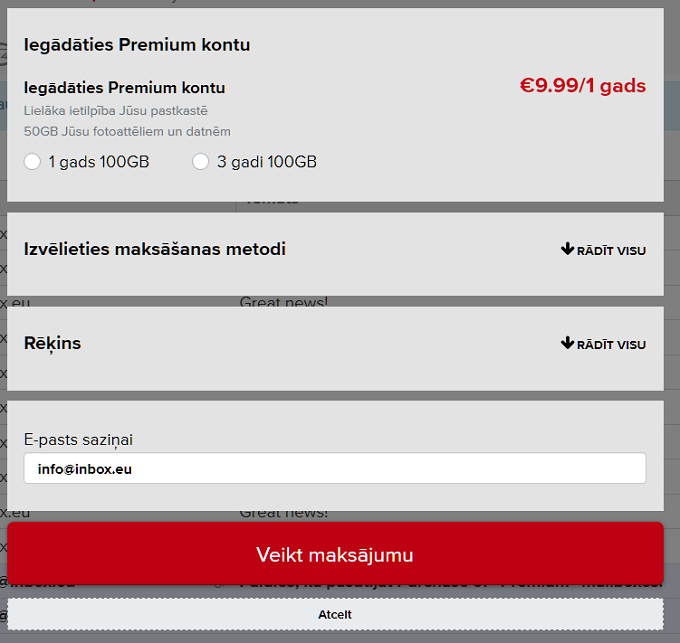
| Personal Trial | Personal Premium | |
| Pastkastītes izmērs | 100 GB | 100 GB |
| Mob.telefona apstiprināšana | obligāti | neobligāti |
| POP3/IMAP | nav | pieejams |
| SMTP | nav | pieejams |
| Vēstules sūtīšana | 3 vēstules dienā | neierobežota |
| Jauno vēstules saņemšana | neierobežota | neierobežota |
| Failu Storage | 50 GB | 50 GB |
| Aliases | nav | 5 aliases |
| Vēstules pārsūtīšana | 3 vēstules dienā | neierobežots |
| Izejošo vēstuļu max izmērs | 60 MB | 60 MB |
| Cena | 30-dienas bezmaksas* | 9.99 eur gadā |
*pēc 30 dienu izmēģinājuma perioda beigām, e-pasta adreses, kurām nav pievienots validēts tālruņa numurs tiks dzēstas.
Papildus iespējas:
Divpakāpju verifikācija
Papildus aizsardzība jebkurai Jūsu domēna pastkastei, izmantojot pievienoto mobilo tālruni.
E-pasta aizstājējvārdi, jeb Alisi
Veicot apmaksu par vienu pastkasti, Jums ir iespēja bezmaksas izmantot 5 aizstājējvārdus, jeb aliasus. Visas vēstules, kas tiks nosūtītas uz norādītajiem aliasiem, nonāks Jūsu galvenajā pastkastē. Aliasi ir aktīvi bez noteikta laika perioda.
Mobilā telefona lietotne
Mēs piedāvājam atsevišķu mobilo lietojumprogrammu darbam ar e-pastu Andorid / iOs tālruņos - vairāku kontu atbalsts, paziņojumi par jaunām vēstulēm, kontaktu sinhronizācija un citas nepieciešamās funkcijas ērtai un ātrai darbībai ar pastu caur mobilo telefonu vai planšetdatoru.
Jūsu datu privātums
Mēs garantējam Jūsu datu drošību. Neuzglabājam un nenododam Jūsu personīgo informāciju trešajām personām - ne valdības aģentūrām, ne reklāmdevējiem. Jebkurā laikā Jums ir tiesības izdzēst visus savus datus saskaņā ar personas datu aizsardzības likumu (GDPR).
Kalendārs unkontaktu sadaļa
Pieeja vienkāršam plānotājam un kontaktu saglabāšanas sistēmai. Iespēja sinhronizēt kalendāru un kontaktus mobilajā tālrunī, lietojot aplikāciju inbox.eu.
Ieejot „Lietotāja profilā” Jums būs pieejami dati par Jūsu pēdējo veiksmīgo autorizācijas datumu un IP adresi, kā arī Jūsu lietotāja konta reģistrācijas dati.
Šī informācija Jums palīdzēs patstāvīgi kontrolēt pieeju Jūsu pastkastei – noskaidrot vai kāds, izņemot Jūs ir ienācis Jūsu pastkastē un nepieciešamības gadījumā ziņot par to Inbox.lv tehniskajam dienestam.
Reģistrācijas brīdī Jūs norādiet informāciju par sevi, kas automātiski tiek saglabāta pastkastītē.
Šī informācija tiek ņemta par pamatu Jūsu profila izveidei. Ja Jūs esat ievadījuši nekorektu informāciju vai tā ir mainījusies, Jums ir iespēja to izlabot.
Ja Jūs vēlaties izmainīt informāciju, kas ir pastkastes izveides pamatā, to var izdarīt "Lietotāja profilā". Detalizētāk - šeit.
Ja vēlaties mainīt informāciju, kas parādās saņēmējam nosūtot vēstules, to varat mainīt sadaļā "Iestatījumi" - šeit.
Kas tas ir?
Divu faktoru verifikācija ir Jūsu lietotāja konta papildus aizsardzības līmenis, kas novērš uzlauzšanas un zādzības mēģinājumus. Šī verifikācija tiek realizēta, izmantojot kodu ģenerēšanas lietotni, kura tiek uzstādīta Jūsu telefonā un piesaistīta konkrētam lietotāja kontam.
Kādēļ tas ir nepieciešams?
Divu faktoru verifikācija palīdz novērst dažādus nelabvēļu uzbrukumus un izslēdz iespēju, ka kāds varēs meklēt vai nozagt Jūsu paroli. Īpaši gadījumos,kad Jūs izmantojiet vienu un to pašu paroli dažādās vietnēs, lejupielādējot dažādas programmas no interneta, izmantojot publiskos datorus vai atverot e-pasta vēstulēs saņemtos linkus.
Pateicoties divu faktoru verifikācijai, Jūsu lietotāja konta drošības līmenis kļūs ievērojami augstāks.
Kā tas strādā?
Pēc būtības, tā ir divu etapu ielogošanās Jūsu pastkastītē: pirmajā etapā Jūs kā parasti ievadiet savu lietotājvārdu un paroli, savukārt, otrajā, Jums jāievada vienreizējo ģenerēto kodu, ko iegūstat, izmantojot kodu ģenerēšanas lietotni - iestatītu Jūsu mobilajā tālrunī priekš Jūsu lietotāja konta.
Kādi mobilie tālruņi der divu faktoru verifikācijas izmantošanai?
Divu faktoru verifikācijai var izmantot jebkuru mobilo tālruni, neatkarīgi no tā modeļa vai operētājsistēmas. Galvenais noteikums ir iespējamība instalēt kodu ģenerēšans lietotni.
Kā pieslēgt?
Lai varētu pieslēgt divu faktoru verifikāciju, Jums ir nepieciešams:
1) Instalēt kodu ģenerēšanas lietotni mobilajā tālrunī:
- Izvēlaties vienu no piedāvātajām lietotnēm atbilstoši Jūsu mobilā tālruņa operētājsistēmai. Nospiežot uz piedāvātās lietotnes nosaukuma, tiks atvērta lejupielādes saite ar detalizētu lietotnes aprakstu.
- Uzinstalējiet izvēleto lietotni mobilajā tālrunī.
Saraksts ar pieejamo programmatūru tālruņiem:
Android (FreeOTP, Google Authentificator, Other)
iOs (FreeOTP, Google Autentificator, Other)
Windows Phone (Autentificator, OTP Autentificator, Other
2) Iestatīt kodu ģenerēšanu Jūsu lietotāja kontam:
- Ielogojieties savā lietotāja kontā izmantojot web-interfeisu, un tad ienāciet e-pasta iestatījumos,
- Izvēlaties “Lietotāja profils”, ievadiet savu paroli un spiediet apstiprināt.
- Izvēlaties sadaļu "Profila drošība", un pie funkcijas “Divpakāpju verifikācija” nospiediet pogu “Ieslēgt”,
- Šajā brīdī Jums atvērsies logs "Kodu ģenerēšanas lietotnes instalācija", spiediet "Turpināt"
- Šajā brīdī, Jums tiek piedāvāts svītrukods, kas jāieskenē uzinstalētajā lietotnē. Svītrukoda skenēšanai izmantojiet tālruņa kameru.
- Kad svītrukods ir ieskenēts, aplikācijā spiediet uz "Generate Key"
- Saņemto verifikācijas kodu ievadiet portāla laukā "Pin kods" un "Apstiprināt un saglabāt"!
!!! Ja Jūs nepaspējāt ievadīt pirmo ģenerēto kodu, lūgums vēlreiz atkārtot visas iepriekš minētās darbības, t.i. Jums ir jānodzēš ieskenētais svītru kods un jānobildē tas no jauna, kā arī vēlreiz jānospiež "Generate Key". Šajā reizē, lūdzu ievadiet tieši 1.kodu.
- Veiksmīgas iestatīšanas rezultātā, Jūs ieraudzīsiet paziņojumu par divu faktoru autentifikācijas aktivizāciju Jūsu lietotāja kontam.
- Nākamreiz ieejot pastkastē, pēc lietotājvārda un paroles ievadīšanas, Jums tiks pieprasīts ievadīt tālrunī iestatītās lietotnes ģenerēto sešciparu kodu.
Kā atslēgt?
Divu faktoru autentifikāciju nepieciešamības gadījumā var izslēgt jebkurā brīdī. Lai to izdarītu:
- Ielogojieties savā lietotāja kontā izmantojot web-interfeisu, un tad ienāciet e-pasta iestatījumos,
- Izvēlaties “Lietotāja profils”, ievadiet savu paroli un spiediet apstiprināt.
- Izvēlaties sadaļu "Profila drošība", un pie funkcijas “Divpakāpju verifikācija” nospiediet pogu “Izslēgt”
Ko darīt, ja ģenerētais kods neder?
Visdrīzāk ģenerētais kods ir nederīgs sakarā ar to, ka Jūsu tālrunī ir nekorekti norādīti laika iestatījumi. Iestatiet pareizo laiku (vai ieslēdziet automātisko laika noteikšanu) un ģenerējiet jaunu kodu.
Ko darīt, ja telefons ir nozagts vai pazaudēts?
Ja Jūsu mobilais tālrunis ir nozagts vai pazaudēts, tad šajā gadījumā Jums ir jāveic paroles atjaunošanas procedūra. Pēc veiksmīgas paroles atjaunošanas divpakāpju verifikācija Jūsu lietotāja kontam tiks automātiski atslēgta. Lai atkārtoti pieslēgtu šo funkciju, jāveic aktivizēšanas process no paša sākuma.

